Descargar el ejemplo
En la primera entrega acerca de gráficos interactivos, se elaboró un gráfico que enseñaba un número de datos por serie, mediante un SpinButton y un TextBox (del grupo de controles Activex). Ahora, se pretende adicionar a este gráfico un combobox que nos permita decidir cual de las cuatro series mostrar ¡claro! manteniendo las bondades de actualizar automáticamente la serie de datos, y de limitar el número de datos por serie.
Primero, instalamos el combobox en el gráfico:
Configuraremos algunas propiedades del control.
1.LinkedCell: básicamente permite vincular el control con una celda, en nuestro caso, lo vincularemos con la celda H12.
2.ListfillRange: le asigna un rango de datos al control, se puede digitar el rango o un nombre previamente creado. Para este caso he decidido digitar directamente el rango (I12:I15) ya que este será fijo. El rango anterior corresponde a los números 1,2,3,4 que serán las convenciones de las series.
En segundo lugar, requerimos generar los siguientes nombres (acceda rápidamente al administrador de nombres con el comando Ctrl+F3):
Serie1
=SI(Hoja1!$H$12="1";Datos1;Datos5)
Serie2
=SI(Hoja1!$H$12="2";Datos2;Datos5)
Serie3
=SI(Hoja1!$H$12="3";Datos3;Datos5)
Serie4
=SI(Hoja1!$H$12="4";Datos4;Datos5)
Datos5
=Hoja1!$V$4:$V$33
Recordemos que en la nota anterior, los nombres Datos1, Dato2, Datos3 y Datos4, correspondían a las series dinámicas del gráfico. Aquí, se usará la función SI() para evaluar el valor que arroja el control en la celda H12 cuando se manipule. Entonces, si elegimos el valor uno del control, debería mostrar la serie Datos1, que a su vez corresponde a =DESREF(Hoja1!$B$2;0;0;Hoja1!$G$8;1); es decir la serie1. De lo contrario mostrara la serie Datos5, que como se puede ver, corresponde a la serie =Hoja1!$V$4:$V$33 y que debe estar vacía (para que el gráfico no muestre datos). De la misma forma sucederá con los otros valores elegidos desde el control.
Pues bien, lo que resta es asignar estos nuevos nombres (Serie1, Serie2, Serie3 y Serie4) a las series del gráfico. Señalamos el gráfico, como se indico en la nota anterior, de inmediato se activa una especie de pestaña adicional llamada Herramientas de gráficos. De esta elegimos la opción Diseño, luego el botón Seleccionar datos
Como se ve en el formulario Seleccionar origen de datos, podemos seleccionar cada serie para editarla.
Pues bien, lo que resta es asignar estos nuevos nombres (Serie1, Serie2, Serie3 y Serie4) a las series del gráfico. Señalamos el gráfico, como se indico en la nota anterior, de inmediato se activa una especie de pestaña adicional llamada Herramientas de gráficos. De esta elegimos la opción Diseño, luego el botón Seleccionar datos
La serie se vera así:
=Hoja1!$B$2:$B$55
Debemos reemplazar $B$2:$B$55 por el nombre creado anteriormente para esta serie; es decir, Serie1.
¡cuidado con borrar el signo de admiración(!)Cuando ejecutemos la acción anterior, el formulario "Modificar serie" se vera asi:
Tendremos que ejecutar la misma acción para las restantes tres series. Al final se obtendrá un gráfico como este:
Un gráfico que muestra sólo la serie que deseo ver, además, se puede limitar el número de datos a presentar por serie.



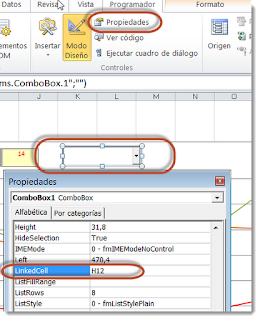







No hay comentarios.:
Publicar un comentario